来看看今天的问题是啥?,小伙伴问道前面那个状态列箭头是怎么弄出来的?
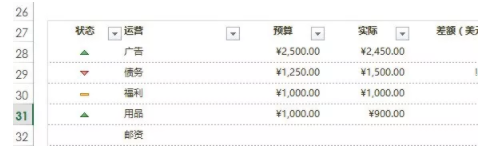
一看,这不就是传说中的图标集条件格式。
在搞之前,先把差额算一下,就发现规律:
预算比实际高,箭头朝上,说明帮公司省钱了,
如果为负数,就说明超预算了,箭头为下。
如果为0,就是持平。
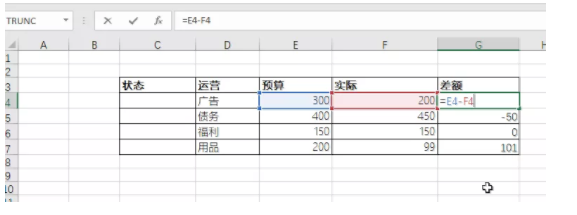
excel 如何快速把日期只显示成月和天的格式?
有个公式写着:=text(EOMONTH($A$1,-1) 1,m.b)~text($A$1,D)日实际完成您能看懂吗?隔壁老王一语道破美女不懂-1 1要从这个EMONTH函数讲起EMONTH函数是返回某月的最后一天具体看微软官方的案例前面
利用等号把差异引用到状态列,如下显示:
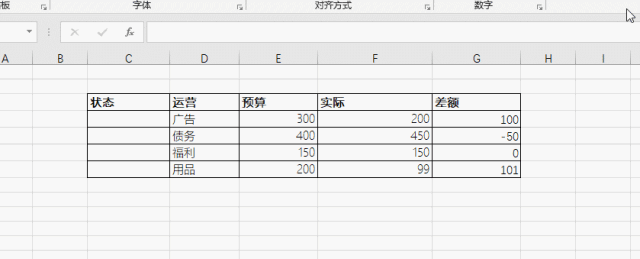
接着重要的步骤,按下图的顺序设置,条件格式,注意要把第六步骤的类型改为数字。
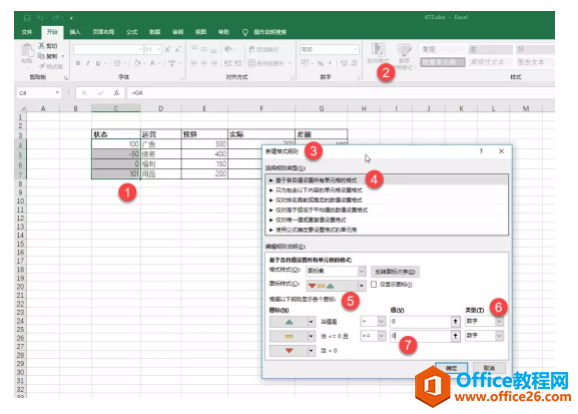
设置成功后效果如下,但状态栏依然显示数字。

怎么去掉呢?操作方法如下动图,最后单元格居中搞定。
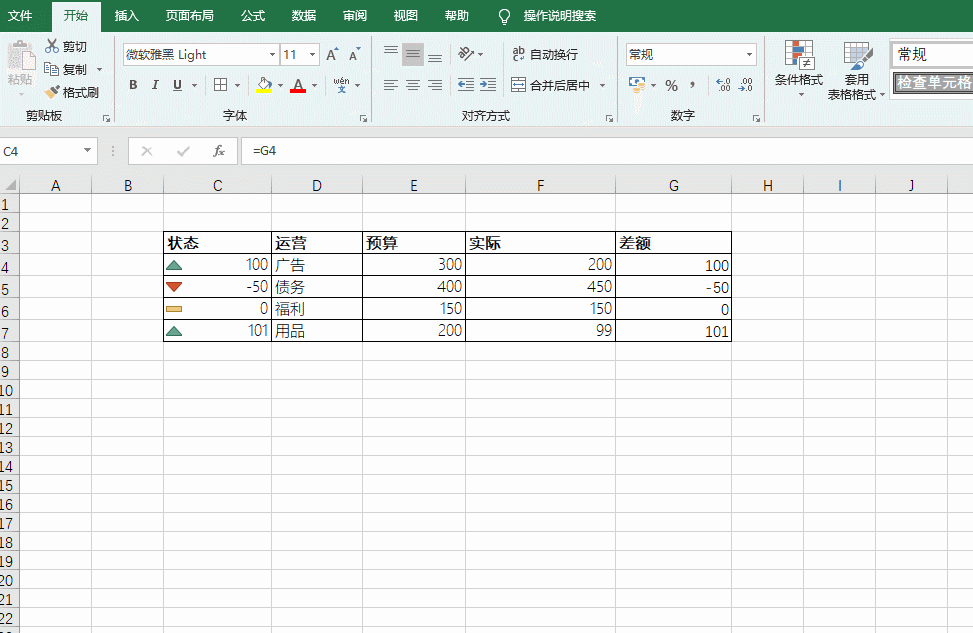
总结:这是图标集条件格式的经典案例,让你的数据表达更直观专业。推荐大家掌握.
如何让你 excel 数据表更容易看懂且专业?的下载地址:
给大家分享一个好看好用的excel表格效果技巧,利用表单控件 SUMPRODUCT函数来实现
先来看一下效果图吧第一步首先要插入一个表单控件-复选框。开发工具插入表单控件复选框插入后复制到每行单元格内,记得要将复选框文本内容删掉,只留下一个勾选项。ps:如






